Excel Services に表示されている Microsoft Office Excel のデータは、2 つの異なる場所から取得される可能性があります。データがブックに直接保存されている場合もあれば、データベース、Online Analytical Processing (OLAP) キューブなどの外部データ ソースに保存されている場合もあります。
データが外部データ ソースから取得されている場合は、ブックの作成者または管理者によって接続情報が定義されています。この接続情報は、外部データ ソースを検索し、外部データ ソースに対してログイン、クエリ、およびアクセスを行う方法を定義するもので、しばしば Office データ接続 (.odc) ファイルとして保存されます。
外部データ ソースに接続しているときは、更新処理を実行して最新のデータを取得することができます。データを更新するたびに、前回の更新後に加えられた変更をすべて含む最新のデータが表示されます。
目的に合ったトピックをクリックしてください
 データの更新について
データの更新について
 セキュリティ上の懸案事項について
セキュリティ上の懸案事項について
 データの更新方法を制御する
データの更新方法を制御する
データの更新について
次の図は、外部データ ソースに接続されているデータを更新するときに発生する処理の基本的なプロセスについて説明しています。
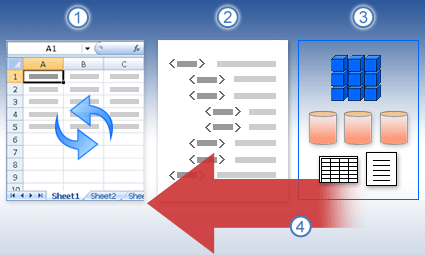
 更新処理では、最新のデータが取得されます。
更新処理では、最新のデータが取得されます。
 接続はしばしば接続ファイルに保存されますが、外部データ ソースにアクセスし、データを取得するために必要なすべての情報が定義されます。
接続はしばしば接続ファイルに保存されますが、外部データ ソースにアクセスし、データを取得するために必要なすべての情報が定義されます。
 アクセスできるデータ ソースには、OLAP、SQL Server、Access、OLEDB、ODBC、スプレッドシート、およびテキスト ファイルがあります。
アクセスできるデータ ソースには、OLAP、SQL Server、Access、OLEDB、ODBC、スプレッドシート、およびテキスト ファイルがあります。
 最新のデータが現在のブックに追加されます。
最新のデータが現在のブックに追加されます。
 ページの先頭へ
ページの先頭へセキュリティ上の懸案事項について
外部データ ソースに接続してデータを更新するときは、潜在的なセキュリティの問題を把握し、発生し得るセキュリティの問題に対して何ができるかを理解しておくことが重要です。
データ接続ファイルには、外部データを更新するために使用される 1 つ以上のクエリが含まれていることがよくあります。このファイルが悪意のあるユーザーによって置き換えられると、機密情報にアクセスするクエリの設計が可能になり、情報が他のユーザーに公開されたり、他の有害な操作が実行されたりする危険性があります。そのため、次の点を確認することが重要です。
- 接続ファイルが信頼できる個人によって作成されていること。
- 接続ファイルが安全であり、信頼できる場所 (ドキュメント ライブラリ、ネットワーク フォルダ、または Web フォルダ) から入手したものであること。
管理者による接続ファイルの作成方法、信頼できる場所の作成方法、および接続ファイルの保護方法の詳細については、Microsoft Office Excel 2007 ヘルプおよび Office SharePoint サーバーの全体管理ヘルプを参照してください。
セキュリティ 外部データ ソースにアクセスするときは、通常、ユーザーを認証するために使われる資格情報 (ユーザー名やパスワードなど) の入力が要求されます。これらの資格情報が安全かつ保護された方法で提供されることを確認し、不注意に他のユーザーに教えないよう注意してください。
 ページの先頭へ
ページの先頭へデータの更新方法を制御する
外部データ ソースからのデータの更新方法を制御するには、次のうち必要な操作を行います。
開くときに更新
Microsoft Office Excel 2007 では、ブックの作成者は、ブックを開くときに外部データを自動的に更新するブックを作成できます。そのためには、[接続のプロパティ] ダイアログ ボックスの [ファイルを開くときにデータを更新する] チェック ボックスをオンにします ([データ] タブの [接続] で [接続] をクリックし、接続を選択します。次に、[プロパティ] をクリックし、[使用] タブをクリックして、[ファイルを開くときにデータを更新する] チェック ボックスをオンにします)。この場合、ブックが表示され、新しいセッションが作成される前に常にデータが更新されます。ブックの作成者が [ファイルを開くときにデータを更新する] チェック ボックスをオフにすると、ブックにキャッシュされたデータが表示されます。つまり、ユーザーが手動でデータを更新すると、現在のセッション中に更新された最新のデータが表示されますが、そのデータはブックに保存されません。Excel Services でブックを表示するときに確実に最新のデータが常に表示されるようにする場合は、Office Excel を使って [ファイルを開くときにデータを更新する] チェック ボックスをオンにします。詳細については、Microsoft Office Excel 2007 ヘルプを参照してください。
Office データ接続ファイル (.odc) を使用している場合は、[接続のプロパティ] ダイアログ ボックスの [常に接続ファイルを使用する] チェック ボックスもオンにします ([データ] タブの [接続] で [接続] をクリックし、接続を選択します。次に、[プロパティ] をクリックし、[定義] タブをクリックして、[常に接続ファイルを使用する] チェック ボックスをオンにします)。
信頼されたファイルの場所のサイト設定、[短いセッションのタイムアウト]、および [外部データ キャッシュの有効期間] も、更新処理に影響することがあります。詳細については、管理者に問い合わせるか、Microsoft Office SharePoint サーバーの全体管理ヘルプを参照してください。
手動更新
メモ
手動で更新できるのは、ピボットテーブル レポートだけです。
- ピボットテーブル レポート内のセルを選択します。
- Excel Web Access ツールバーで、[更新] メニューの [選択した接続の更新] をクリックします。
メモ
- 結果として OLAP データ ソースのクエリが再実行されるような対話処理を行うと、手動更新処理が開始されます。
- [更新] コマンドが表示されない場合は、Web パーツの作成者によって "選択した接続の更新" プロパティ、"すべての接続の更新" プロパティがオフにされています。詳細については、「Excel Web Access Web パーツのカスタム プロパティ」を参照してください。
すべての接続の更新
- Excel Web Access ツールバーで、[更新] メニューの [すべての接続の更新] をクリックします。
定期更新
Office Excel 2007 を使用すると、ブックの作成者は、ブックの接続ごとにブックを開いた後、データが一定の間隔で自動的に更新されるように指定できます。たとえば、1 時間ごとに更新される在庫データベースがある場合、60 分ごとにデータが自動更新されるようにブックを定義できます。詳細については、Microsoft Office Excel 2007 ヘルプを参照してください。
ブックの作成者によって "Excel Web Access からのデータの定期更新を許可する" プロパティが定義されている場合、Web パーツの作成者は、このプロパティをオンまたはオフにして、定期更新処理を有効または無効にできます。指定された時間間隔が経過すると、既定では、Excel Web Access Web パーツの下部に次のような更新の警告メッセージが表示されます。
次の接続のデータを更新しますか: <接続の一覧> (今すぐ更新) (常に更新) (今後このメッセージを表示しない)
Excel Web Access Web パーツの作成者は、"データの定期更新時のメッセージの表示" プロパティを次のように設定して、セッション中、Excel Services による定期データ更新の実行時に表示されるメッセージの動作を制御することもできます。
- [表示する] 更新時に毎回メッセージとプロンプトを表示します。
- [選択] メッセージは表示されませんが、ユーザーは定期更新の続行を選択できます。
- [表示しない] メッセージやプロンプトを表示せずに定期更新を実行します。
詳細については、「Excel Web Access Web パーツのカスタム プロパティ」を参照してください。
更新のキャンセル
更新処理には予想外の時間がかかる場合があるため、処理を途中でキャンセルすることができます。更新処理の実行中は、Excel Services によってプロンプトのあるメッセージが表示されます。[キャンセル] をクリックして処理を中断すると、後で都合のよい時間に更新処理を完了できます。更新処理をキャンセルする前にクエリで返されたデータは表示されます。
 ページの先頭へ
ページの先頭へ